-
笔记本双显卡怎么切换,小编告诉你笔记本双显卡怎么切换到独立显卡
- 2018-05-02 11:03:48 来源:windows10系统之家 作者:爱win10
如今很多笔记本电脑都有一个CPU集成核心显卡,同时还配备了一个独立显卡。在电脑的运行过程中,双显卡会根据需要智能切换,不过由于各种原因,有时候双显卡切换无法兼容那么好,这就需要切换到独立显卡。下面,小编就来跟大家分享笔记本双显卡切换到独立显卡的操作方法了。
当在笔记本中使用大程序时,应选用独立显卡,特别是当用户看电影和玩游戏的时候,将笔记本切换成独立显卡是一个很好的选择,这就涉及到切换显卡的问题,笔记本双显卡中如何切换为独立显卡?下面,小编给大伙带来了笔记本双显卡切换到独立显卡的图文操作。
笔记本双显卡怎么切换到独立显卡
首先要确定电脑是否是双显卡,另外检查一下双显卡驱动是否安装正常,之后再看独立显卡是N卡还是A卡,然后按照以下方法设置即可。
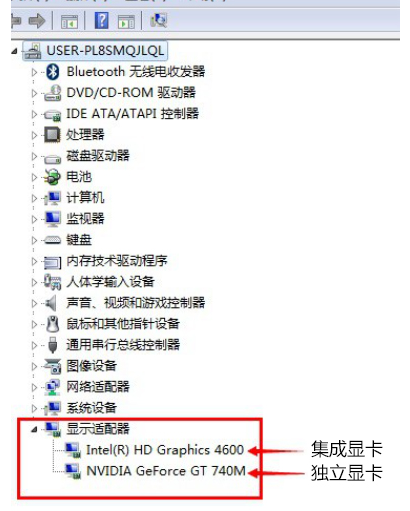
笔记本系统软件图解1
情况一:
如果是N卡,在电脑桌面空白位置,点击鼠标右键,然后选择【NVIDIA控制面板】

笔记本系统软件图解2
在打开的NVIDIA控制面板中,在左侧的3D设置中,
点击【管理3D设置】,然后在右侧的【全局设置】中,
将首选图形处理器下方的选项,更改为【高性能NVIDIA处理器】,完成后,
记得再点击底部的【保存】即可
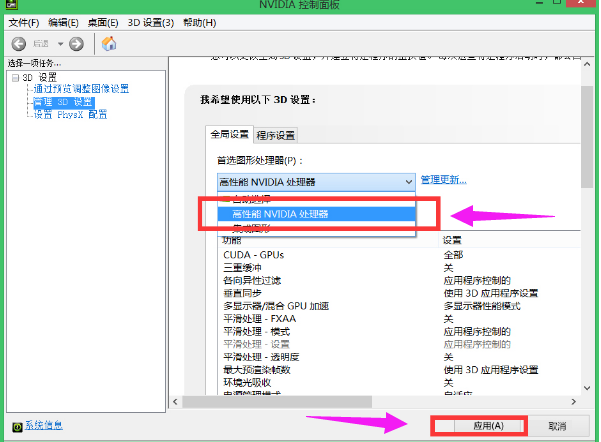
笔记本系统软件图解3
这样设置,就可以将双显卡电脑,切换到默认为独立显卡高性能环境下运行了。
情况二:
以上是N卡设置方法,下面是A卡,同样是在电脑桌面空白位置,点击鼠标【右键】,在弹出的选项中,
点击【配置可交换显示卡】
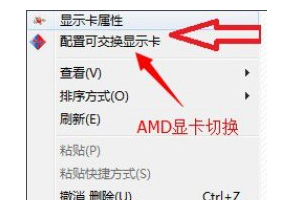
双显卡系统软件图解4
在弹出的AMD可切换显示卡设置中,可以将需要设置为独立显卡运行的应用程序添加进来,然后选择【高性能】即可,完成后点击底部的【保存】就可以了。
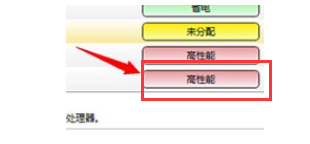
独立显卡系统软件图解5
以上就是笔记本双显卡切换到独立显卡的操作了。根据不同类型的显卡来进行操作的,如果你在使用电脑的过程中碰到了这样的烦恼,就可以按照上面介绍的步骤来进行操作
猜您喜欢
- 不用u盘重装系统win7旗舰版图文教程..2016-08-31
- 光盘重装系统win7方法2017-01-07
- 关闭端口命令,小编告诉你如何关闭电脑..2018-08-21
- Win8系统怎么关闭smartscreen筛选器..2015-04-27
- win7如何使用U盘重装XP2017-04-10
- 详解电脑无法关机怎么办2018-12-17
相关推荐
- 完美解决Win7开机出现grub错误解决方.. 2016-10-06
- 装win10运行卡怎么办? 2016-10-23
- win7系统产品密钥 2016-07-30
- win7系统下玩游戏时不能全屏.. 2014-08-22
- 电脑任务栏怎么还原,小编告诉你怎么还.. 2017-11-16
- 最好的win7磁盘修复方法 2016-10-01





 系统之家一键重装
系统之家一键重装
 小白重装win10
小白重装win10
 最新Ghost-XPSP3 电脑公司快速安装版 V2014.01
最新Ghost-XPSP3 电脑公司快速安装版 V2014.01 SRWare Iron v96.0.4900.0中文版
SRWare Iron v96.0.4900.0中文版 谷歌浏览器(Chrome 29版本) v29.0.1547.76官方版
谷歌浏览器(Chrome 29版本) v29.0.1547.76官方版 雨林木风win10系统下载32位专业版v201807
雨林木风win10系统下载32位专业版v201807 雨林木风 Ghost xp sp3旗舰版下载 v1907
雨林木风 Ghost xp sp3旗舰版下载 v1907 环宇浏览器 v7.0.1.0官方版
环宇浏览器 v7.0.1.0官方版 跑马浏览器 v
跑马浏览器 v QQ农牧餐三合
QQ农牧餐三合 腾讯TT浏览器
腾讯TT浏览器 深度技术ghos
深度技术ghos 深度技术win7
深度技术win7 系统之家ghos
系统之家ghos 系统之家Ghos
系统之家Ghos 飘零密码获取
飘零密码获取 Chromium浏览
Chromium浏览 小白系统Win8
小白系统Win8 火猴浏览器PC
火猴浏览器PC 芹菜浏览器 v
芹菜浏览器 v 粤公网安备 44130202001061号
粤公网安备 44130202001061号